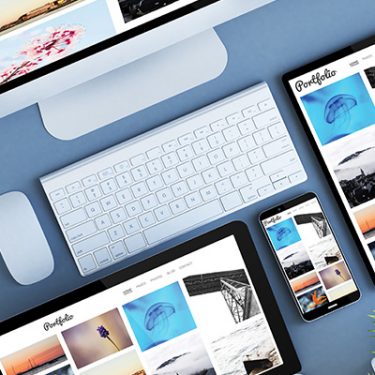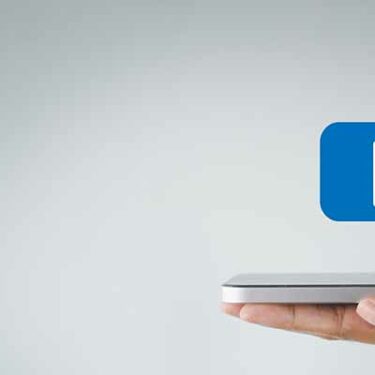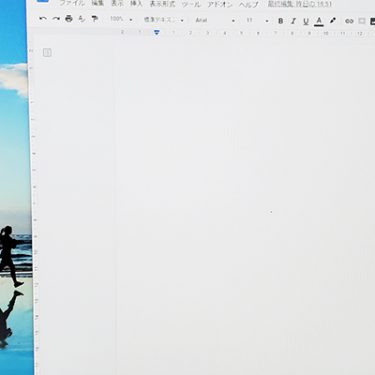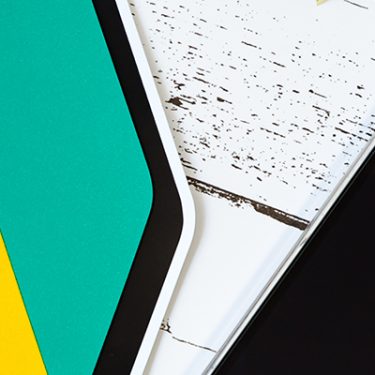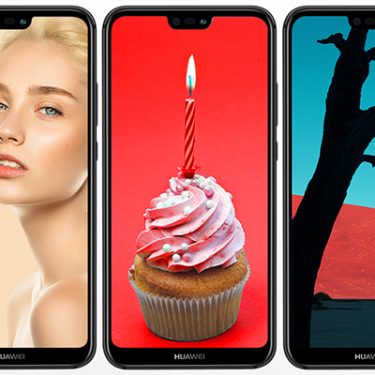友だちとの集合写真、ペットの写真、家族や恋人との記念日など、スマホにカメラがついているおかげで、写真を撮ることが日常の一部になりましたよね。
しかし簡単に写真を撮れることで、取り溜まった写真の量が膨大になり新たな問題に出くわすことになります。それは「撮り損」問題です。
せっかく撮影したのに、ただただクラウドストレージに溜まるばかりでデータの肥やしと化していく写真たち。そこで筆者が取ったのはスライドショーとして有効活用する方法です。AmazonのクラウドストレージAmazon Photoと格安タブレットのFire HD 8を使って、好きな写真アルバムだけを簡単にスライドショー化する方法をご紹介いたします。
目次
使うもの:Amazon PhotoとFire HD 8

筆者がスライドショーを行うのに用いたのは以下の2つです。
・Fire HD 8(Amazonのタブレット)
・Amazon Photo(クラウドストレージ)
クラウドストレージであるAmazon Photoに撮り溜まっている写真を、Fire HD 8の画面にスライドショーとして映し出そうという作戦です。
筆者はもともとAmazonプライム会員であったため、Amazon Photoにはここ10年くらいの写真を保存してありました。プライム会員であれば無制限で写真をアップロードできるので、容量を気にしなくて良いのが安心です。
またFire HD 8も、もともとアレクサ用にキッチンに置いてあるものでした。
スライドショーまでの手順
スライドショーまでの手順はざっくりいえば以下の2つだけです。
・Amazon Photoで、スライドショー用のアルバムを作る
・Fire HD 8でスライドショーを設定(その際、任意のアルバムを選択する・複数可)
では詳しく見ていきましょう。
Amazon Photoで、アルバムを作る
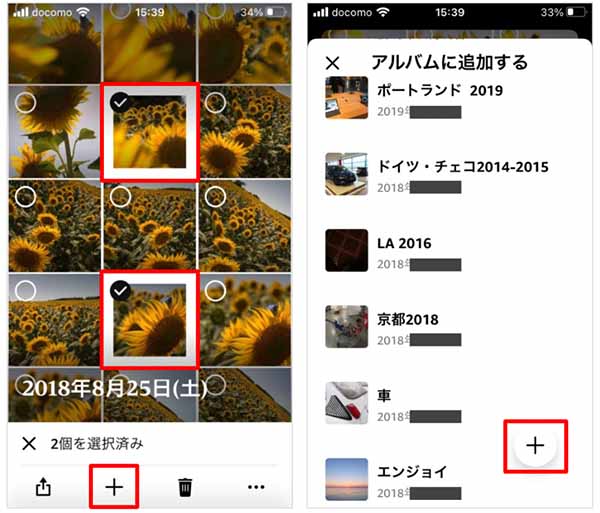 1.Amazon Photoで好きな写真を選択し、「+」ボタンをタップします。
1.Amazon Photoで好きな写真を選択し、「+」ボタンをタップします。
2.「アルバムに追加する」という画面が現れるので、ここでも「+」ボタンをタップします。
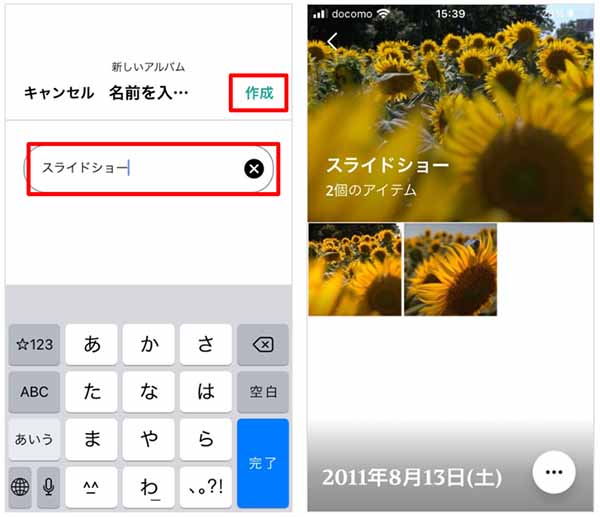 3.新しいアルバムの「名前」を入力、「作成」をタップします。
3.新しいアルバムの「名前」を入力、「作成」をタップします。
4.まもなく、アルバムが完成します。
これで「スライドショー」というアルバムが完成しました。Amazon Photo側の準備は完了です。
Fire HD 8でスライドショーを開始(Showモードを利用)
続いては、Fire HD 8側でスライドショーを表示する手順です(Fire HD 8に搭載されているShowモードという機能の一部を利用します。Fire HD 10でも可能です)
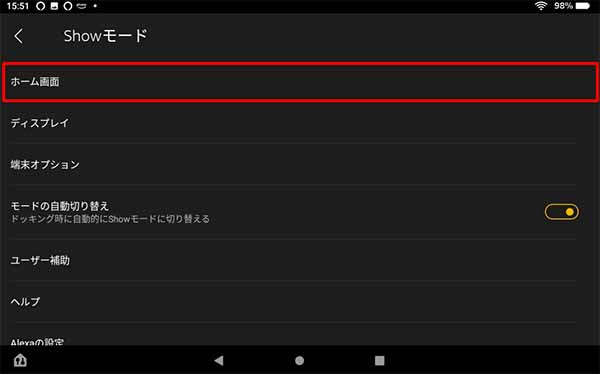 1.「設定」> 「Showモード」 >「ホーム画面」をタップします。
1.「設定」> 「Showモード」 >「ホーム画面」をタップします。
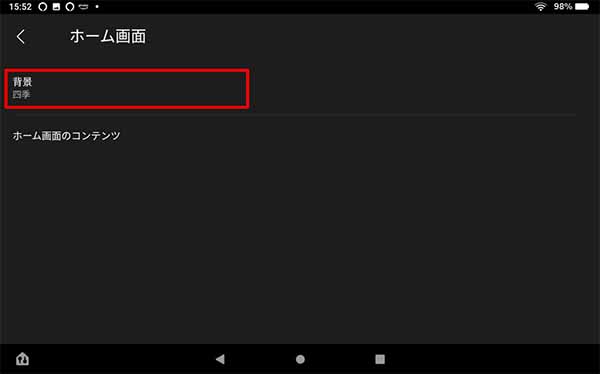 2.「背景」をタップ。
2.「背景」をタップ。
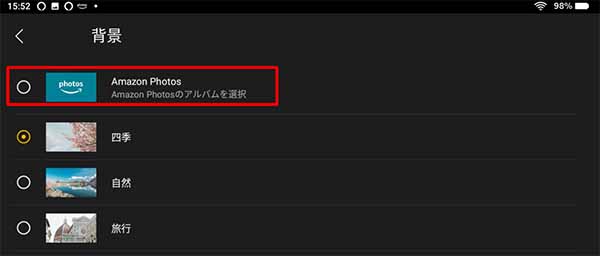 3.「Amazon Photos」をタップ。
3.「Amazon Photos」をタップ。
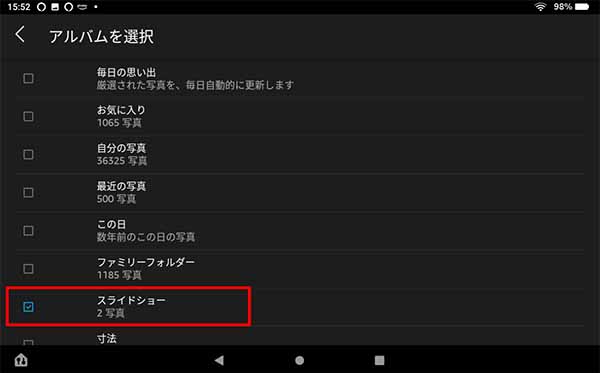 4.さきほど作ったアルバム「スライドショー」にチェック。
4.さきほど作ったアルバム「スライドショー」にチェック。
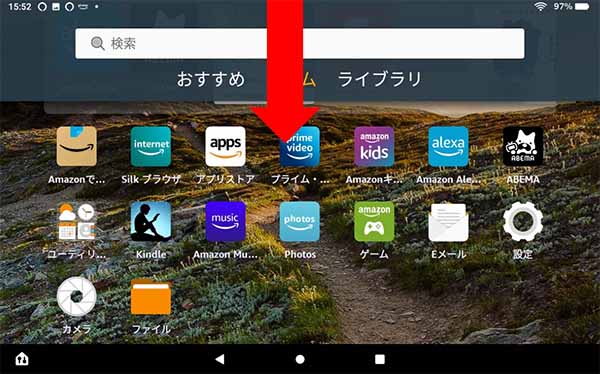 5.一度ホーム画面に戻り、画面上部からスワイプします。
5.一度ホーム画面に戻り、画面上部からスワイプします。
 6.「Showモード」を有効にしましょう。
6.「Showモード」を有効にしましょう。
では、スライドショーが表示されるか見てみましょう。
スライドショーの表示
 Showモードをオンにすると全画面表示となり、写真があらわれました。成功です!
Showモードをオンにすると全画面表示となり、写真があらわれました。成功です!
しかも、自分で撮影した写真の上に、日付や時刻、天気のマークまで表示され、まるでAmazonのコンテンツの一部になったような感覚。自分の写真でもなんだか質がよく見えてくる気がします。これはちょっと嬉しいです。
また、ありがたいことに作成したアルバムに写真を追加すると、このFire HD 8のスライドショーにもちゃんと追加されて表示されるようになります。なので定期的にアルバムに写真を追加すれば飽きることもありません。また、複数のアルバムを選択することも可能なので、長男のアルバム、次男のアルバム、どちらも選ぶなんてこともできます。
ここで、「Showモード」ってなんだ?
ここで用いたShowモードという機能ですが、これをオンにするとAmazon の echo showにあるようなコンテンツ表示機能をFire HD 8でも利用できるようになります。
 Showモード機能の中には、天気予報や最近の話題や新型コロナウイルスの情報、スポーツの結果からトリビアといったコンテンツが表示できるようになっており、そのうちの1つとして写真のスライドショー機能も備えています。
Showモード機能の中には、天気予報や最近の話題や新型コロナウイルスの情報、スポーツの結果からトリビアといったコンテンツが表示できるようになっており、そのうちの1つとして写真のスライドショー機能も備えています。
今回はそのスライドショーを利用し、そのスライドショーにもともと用意されている四季などの写真ではなく、Amazon Photoから自分の好きなアルバムを選ぶように設定した、ということになります。ですので、もし今回のスライドショーをきっかけに、Showモードって便利じゃん、と思われた方は、スライドショー以外にも表示できるコンテンツの中から、自分の好きなコンテンツを表示させるようにアレンジするのもありだと思います。筆者も天気予報にはお世話になっています。
会話のきっかけや、モチベーションアップに
 筆者自身も写真をよく撮影しますが、特にSNSに投稿することもなく、印刷もほとんどせず、子どもの写真くらいをせいぜい自分の両親に共有するくらいでした。きれいな夕焼けやキャンプでの満点の星空などを撮る際、レンズ越しに眺めながらも、いったい自分はこれを撮ってどうするんだろう、なんていうモチベーションダウンが正直あったのも否めません。
筆者自身も写真をよく撮影しますが、特にSNSに投稿することもなく、印刷もほとんどせず、子どもの写真くらいをせいぜい自分の両親に共有するくらいでした。きれいな夕焼けやキャンプでの満点の星空などを撮る際、レンズ越しに眺めながらも、いったい自分はこれを撮ってどうするんだろう、なんていうモチベーションダウンが正直あったのも否めません。
しかし、キッチンに置いてあったFire HD 8にてこのスライドショーを開始したところ、撮影した写真がどんどんとループして目を楽しませてくれ、撮り損感をぬぐうことができました。さらには、昔の旅行の写真や子供の1年前、2年前の写真が不意に現れると、その写真をきっかけに家族との会話が弾むようにもなりました。取り溜まっていた写真が日の目を浴びられるようになり、モチベーションのダウンも解消されました。
自宅に安定したWi-Fiがあるからこそ楽しめる!
筆者宅では、メッシュWi-Fiデバイスの導入を機にWi-Fi環境が安定するようになり、クラウドストレージを利用する今回のスライドショーは非常にスムーズに写真が流れています。
少なくとも、自宅に光回線を引いてあることは必須だったといえるでしょう。
ネット環境は、ただインターネットや動画を見るためだけに選ぶのでは十分でない時代に来ているかも知れません。仮にもしスマートホーム化を考えている方であれば、たくさんのデバイスが接続してもその負荷に耐えられるネットワークが必要になるなど、自身のライフスタイルに合わせたネット環境選びが大切ですよね。これから光回線を導入する、という方は回線の「速さ」だけにとらわれず、安定性やセキュリティ面、価格などを総合的にみて判断してみてください。
インターネットを最大限楽しむには「ビッグローブ光」の光回線がオススメ!
「インターネット回線が遅い」
「インターネット料金が高い」
などのお悩みはありませんか?
安定した速度とリーズナブルな光回線なら、
IPv6接続(IPoE方式)*1で最大10Gbps*2の「ビッグローブ光」がオススメです。
「ビッグローブ光」なら他社の光回線(フレッツ光・コラボ光)をお使いでもお乗り換えはかんたんです。
工事費実質無料、おトクな特典もご用意しています。
*1 IPv6に対応していないサービス/サイトはIPv4接続となります。
*2 最大通信速度は光回線タイプによって異なります。最大通信速度はお客さまのご利用機器、宅内配線、回線の混雑状況などにより低下します。
ビッグローブ光について詳しく知りたい方は、こちらのバナーをクリック!







 うえやま
うえやま